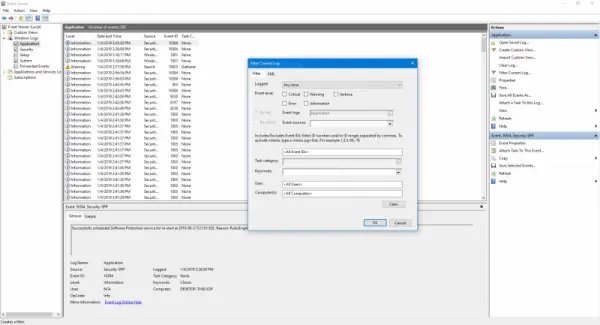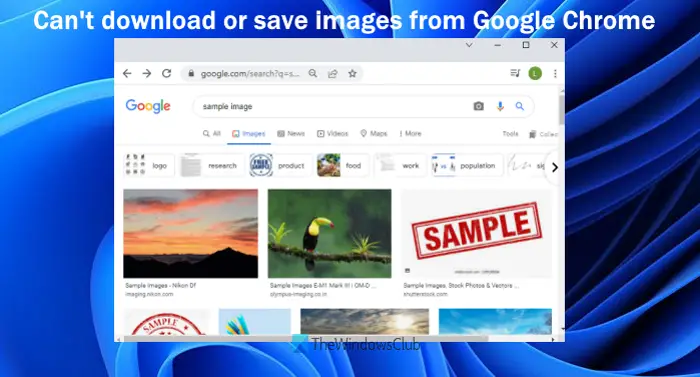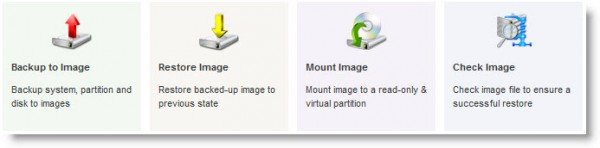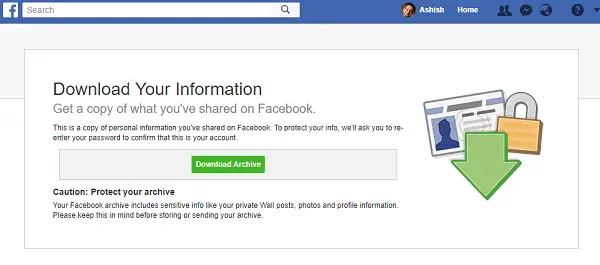ファイル、フォルダー、レジストリ キーの不要な部分は、削除した後でも多くの場合残されます。プログラムをアンインストールするシステム上のコントロール パネル、設定、またはプログラム固有のアンインストーラーを使用すると、混乱が生じます。さらに、システムをスキャンして残り物を見つけることができないため、時間の経過とともに不要物が蓄積し、システム エラーが発生する可能性があります。
Windows 11/10用の無料アンインストーラー
Windows コンピュータ用のより優れたプログラム アンインストーラーを探している場合は、以下をチェックしてみてください。無料のアンインストーラー ソフトウェアWindows 11/10 PC用。
1]アンインストール
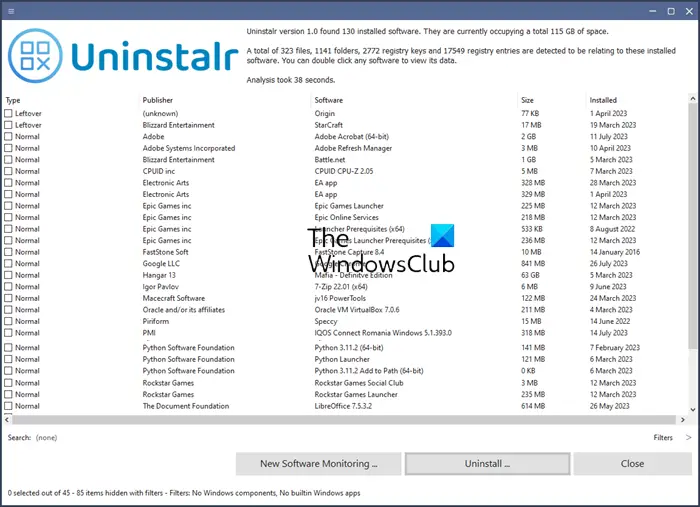
アンインストールするは、Windows コンピュータ用の優れた無料ソフトウェア アンインストーラーです。複数のアプリを同時にアンインストールすることもできます。アンインストール プロセスが開始される前に、プログラムがシステム内に作成したすべてのファイルとレジストリ キーが表示されます。プログラムをアンインストールすると、ソフトウェアは古いインストールの残り物を検出します。これは削除できます。 Uninstallr に新しいインストールを監視させることもできます。からダウンロードしてくださいアンインストール.com。
2]IObitアンインストーラー
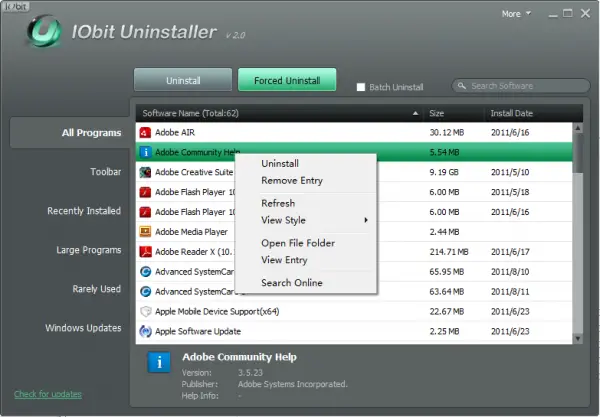
IObit アンインストーラーは、その主な特徴の 1 つであるスピードでよく知られています。このプログラムは信じられないほど高速に実行され、プログラム リストにすぐに追加されます。
Windows からプログラムを効率的にアンインストールするだけでなく、アンインストールされたプログラムに属する残りのファイル、フォルダー、レジストリ キーも削除します。あなたもできますプログラムとアプリの一括アンインストールこのツールを使用して。
上記のアクションを実行する前に、削除するすべてのプログラムが名前、サイズ、インストール日とともに並べ替え可能な列にリストされます。次に、番組リスト内の任意のエントリを右クリックすると、次のオプションを含むコンテキスト メニューが表示されます。
- プログラムをアンインストールします。
- リストからエントリを削除します。 (このオプションは、プログラムがすでにアンインストールされているが、まだ残り物としてリストに隠れている場合に便利です。
- ファイル/フォルダーを開くか、オンラインでプログラムを検索します。
3] Revoアンインストーラーフリーウェア
Windows で利用できる最も有名で人気のあるアンインストーラーの 1 つであるこのアンインストール ユーティリティは、Windows の標準のソフトウェアの追加と削除ダイアログに、より高速で代替のインターフェイスを提供します。 Revo はまず、マシンにインストールされているすべてのプログラムのアイコンとタイトルを表示します。次に、アプリケーションをアンインストールする前と、プロセスの完了後にシステムをスキャンします。さらに、追加のクリーニングツールも多数含まれています。
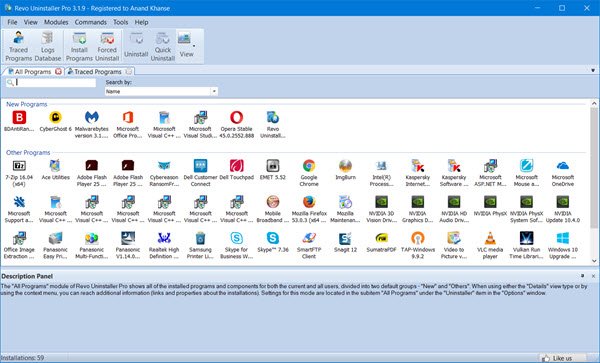
未完了または壊れたインストールが保存されている場合でも、プログラムはハード ディスク ドライブと Windows レジストリでアプリケーションのデータをスキャンします。その後、検出されたすべてのファイル、フォルダー、およびレジストリ項目が表示されるので、それらを削除できます。
Revo アンインストーラー無料デスクトップ ソフトウェアと Microsoft Store アプリを完全に削除します。 Windows 11/10/8/7/Vistaで動作します。
4] Comodo プログラム マネージャー
Comodo Programs Manager は、ユーザーが不要なプログラム、ドライバー、サービス、および Windows コンポーネントを削除するのに役立ちます。このプログラムは、プログラムがコンピュータに加えたすべての変更を監視して記録するため、アンインストールの際にそれらの変更を元に戻すことができます。
Comodo Programs Manager は、すべてのガイダンスと情報をモダンなインターフェイスの形式で提供します。これは非常に直観的で、配置、色、認識しやすいアイコンを通じてユーザーが重要な情報を簡単に識別できるようにします。
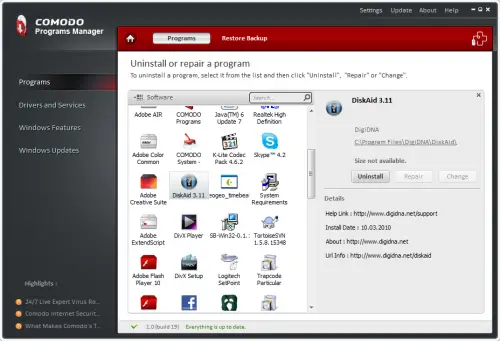
このプログラムのハイライトの 1 つは、プログラムのアンインストール時にファイル、フォルダー、データ、レジストリ エントリのバックアップを作成するため、誤ってアンインストールしたプログラムを簡単に復元できることです。
Comodo プログラム マネージャーの機能:
- 合理化されたユーザーエクスペリエンス
- ロックされたファイルを削除する
- 非侵入型アラート
- マルウェア情報
- Windows アップデートの管理
- アプリケーションを更新します。
ダウンロードしてくださいここ。
5] ZSoft アンインストーラー
このプログラムは、頑固なプログラムをアンインストールするための最良かつ簡単な方法の 1 つを提供します。これは、レジストリの変更や残ったファイルなど、インストールされたプログラムのすべての痕跡を削除するのに役立つ、通常の Windows のアンインストール方法を改良したものです。プログラムはインストールを分析できます。したがって、ユーザーは特定のプログラムをアンインストールするために、インストールの前後に自分のコンピュータをスキャンする必要があります。
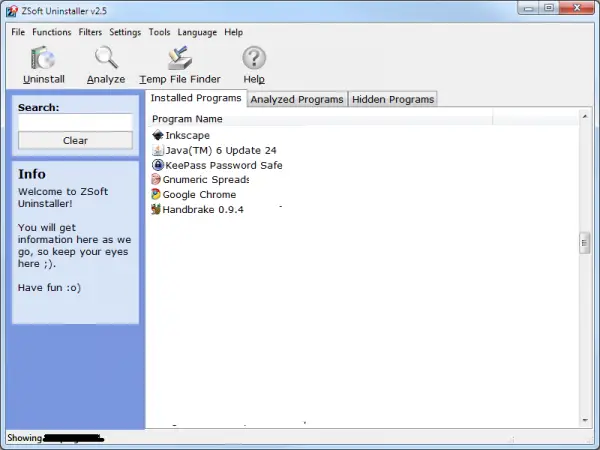
つまり、ユーザーは前後のシステム スナップショットを作成する必要があります。これにより、新しいファイルがどこに追加されたか、またはファイルがどこから削除されたかを正確に知ることができます。 ZSoft Uninstaller は、ポータブル版。
6] Glarysoft Absolute アンインストーラー
その名の通り、Glarysoft 絶対アンインストーラーはアプリケーションを完全にアンインストールするプログラムですが、多くの場合、壊れたレジストリ キーや不要なファイルがハードディスク上に残ります。これは、動作中の標準の Windows 追加/削除プログラムと非常によく似ていますが、より強力です。
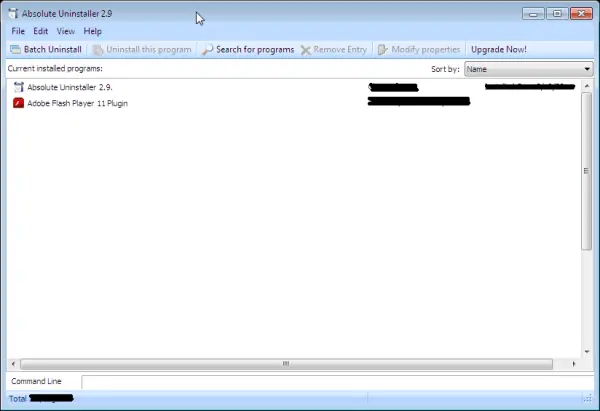
Absolute Uninstaller を使用すると、不要なアプリケーションを 1 つずつ手動またはバッチでアンインストールするオプションが表示されます。名前またはインストール日別にプログラムを一覧表示し、アンインストールするアプリケーションを簡単に見つけることができます。
Absolute Uninstaller はアプリケーションを完全に削除する前に必要な情報をバックアップするため、アンインストールを復元できるようになります。ダウンロードしてくださいここ。
待ってください、他にもあります!こちらもチェックしてみてください!
Windows 11/10/8/7 用のこれらの無料アンインストーラーを試して、どれを使用したかお知らせください。これらは、完全に削除するのが不可能と思われる頑固なプログラムを削除するのに役立つ可能性があります。
以下のリンクも興味があるかもしれません: